夜神模拟器安全稳定、使用便捷、功能强大,能够给用户带来一种不一样的使用体验,以下是关于夜神模拟器查看日志文件的方法教程,需要的小伙伴赶快来看看吧。
夜神模拟器查看日志文件的方法教程
1、进入软件,点击右上角的倒三角按钮。
2、接着点击下拉选项列表中的"系统信息"。
3、进入新界面后,找到其中的"日志文件路径",点击右侧的"打开目录"按钮。
4、最后在打开的文件夹界面中就可以查看到软件的日志文件了。
很多小伙伴在使用夜神模拟器的时候都有遇到卡顿的情况,那是因为设置不对,下面就是关于夜神模拟器流畅设置方法教程了,感兴趣的小伙伴赶快来看看吧。
夜神模拟器流畅设置方法教程
1、首先开启VT虚拟技术,或者关闭杀毒软件等,晶核防护功能会导致模拟器变慢。
2、如果你的电脑是双核CPU,32位操作系统,内存在2G-4G之间,可以选择中档设置,然后重启模拟器即可。
3、如果你的电脑是四核CPU,64位操作系统,内存在4G以上,可以选择高档设置,或者自定义,然后重启模拟器即可。
4、AMD显卡以及集显用户,建议切换DirectX渲染模式,DirectX渲染模式更加适配AMD显卡,集显用户使用起来更加流畅和兼容。
5、切换至低分辨率,进行调整。
视频播放
30.38MB
商务办公
48.51MB
生活购物
0KB
网络通讯
27MB
65.38MB
主题妆饰
50.15MB
其他
13.20MB
116.10MB
70.56MB
益智休闲
9.64MB
塔防谋略
190.57MB
43.26MB
43.91MB
角色扮演
14.90MB
45.95MB
渝ICP备20008086号-35 违法和不良信息举报/未成年人举报:dzhanlcn@163.com
CopyRight©2003-2018 违法和不良信息举报(12377) All Right Reserved
《夜神模拟器》怎么查看日志文件
夜神模拟器安全稳定、使用便捷、功能强大,能够给用户带来一种不一样的使用体验,以下是关于夜神模拟器查看日志文件的方法教程,需要的小伙伴赶快来看看吧。
夜神模拟器查看日志文件的方法教程
1、进入软件,点击右上角的倒三角按钮。
2、接着点击下拉选项列表中的"系统信息"。
3、进入新界面后,找到其中的"日志文件路径",点击右侧的"打开目录"按钮。
4、最后在打开的文件夹界面中就可以查看到软件的日志文件了。
《夜神模拟器》揭秘最佳流畅设置!游戏体验为你带来无与伦比(2021年版)
很多小伙伴在使用夜神模拟器的时候都有遇到卡顿的情况,那是因为设置不对,下面就是关于夜神模拟器流畅设置方法教程了,感兴趣的小伙伴赶快来看看吧。
夜神模拟器流畅设置方法教程
1、首先开启VT虚拟技术,或者关闭杀毒软件等,晶核防护功能会导致模拟器变慢。
2、如果你的电脑是双核CPU,32位操作系统,内存在2G-4G之间,可以选择中档设置,然后重启模拟器即可。
3、如果你的电脑是四核CPU,64位操作系统,内存在4G以上,可以选择高档设置,或者自定义,然后重启模拟器即可。
4、AMD显卡以及集显用户,建议切换DirectX渲染模式,DirectX渲染模式更加适配AMD显卡,集显用户使用起来更加流畅和兼容。
5、切换至低分辨率,进行调整。
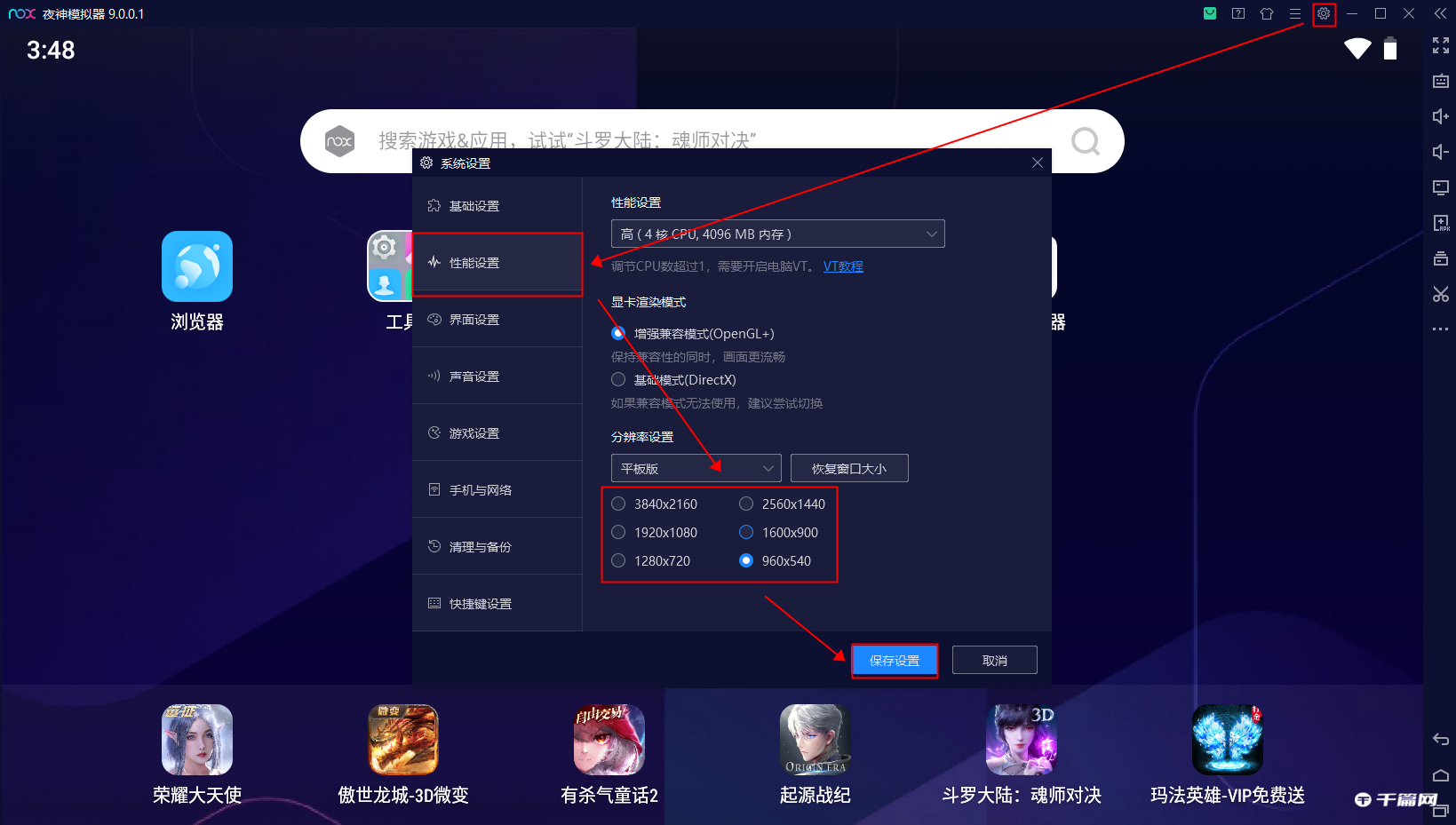
以上就是关于夜神模拟器怎么设置最流畅的全部内容了, 希望能够帮助到各位。想了解更多相关的内容可以关注,会一直给各位带来新资讯!如果你对此文章存在争议,可在评论区留言和大家一起讨论。视频播放
30.38MB
商务办公
48.51MB
生活购物
0KB
网络通讯
27MB
生活购物
65.38MB
主题妆饰
50.15MB
其他
13.20MB
生活购物
116.10MB
生活购物
70.56MB
益智休闲
9.64MB
益智休闲
0KB
益智休闲
0KB
益智休闲
0KB
塔防谋略
190.57MB
益智休闲
43.26MB
益智休闲
43.91MB
角色扮演
14.90MB
益智休闲
45.95MB